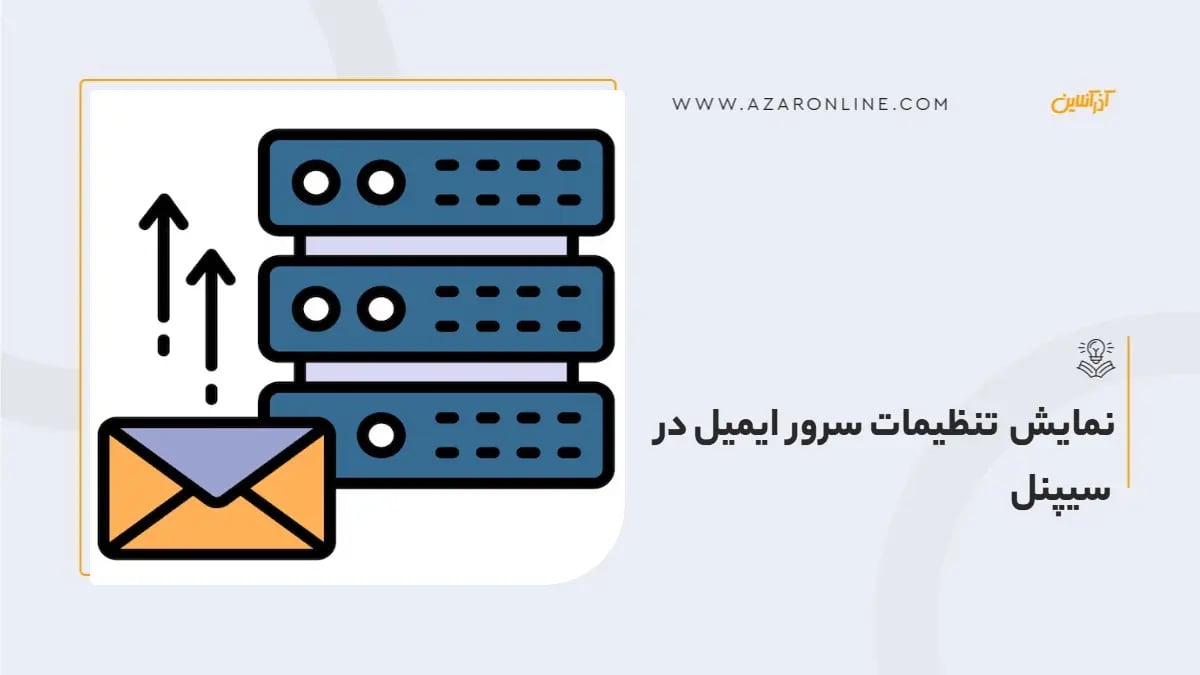در دنیای وبسایتها و هاستینگ، ایمیل یکی از ابزارهای کلیدی برای ارتباط حرفهای و مدیریت کاربران است. سیپنل، بهعنوان یکی از محبوبترین کنترلپنلهای مدیریت هاست بوده که امکانات متعددی را برای تنظیم و مدیریت ایمیلها در اختیار کاربران قرار میدهد. اگر به دنبال نمایش تنظیمات سرور ایمیل در سیپنل هستید، آگاهی از بخشهای مختلف این کنترلپنل و نحوه استفاده صحیح از آن اهمیت زیادی دارد.
مراحل ورود به سیپنل
همانطور که گفتیم، سیپنل یکی از محبوبترین کنترلپنلها برای مدیریت هاست و وبسایت است که به شما امکان میدهد تمام بخشهای مربوط به میزبانی، از جمله فایلها، ایمیلها، دامنهها و دیتابیسها را به راحتی مدیریت کنید. برای ورود به سیپنل دو مرحله زیر را دنبال کنید:
مرحله اول: دریافت اطلاعات ورود به سیپنل
اطلاعات ورود به سیپنل پس از خرید هاست، برای شما ارسال میشود. در این ایمیل آدرس ورود به سیپنل درج شده است و نام کاربری و رمز عبور مربوط به حساب شما ارائه میگردد. این ایمیل را حتما در پوشههای اسپم یا تبلیغات بررسی کنید. این اطلاعات معمولا شامل موارد زیر است:
-
آدرس صفحه ورود به سیپنل
-
نام کاربری
-
رمز عبور
اگر به ایمیل دسترسی ندارید، میتوانید وارد حساب کاربری خودتان در سایت شرکت ارائهدهنده هاست شوید و مراحل زیر را دنبال کنید:
-
وارد بخش "سرویسهای من" یا "مدیریت سرویسها" گشته و اطلاعات مربوط به سرویس هاست خودتان را پیدا کنید.
-
معمولا در این بخش آدرس ورود به سیپنل و گزینهای برای مشاهده یا بازیابی نام کاربری و رمزعبور وجود دارد.
-
در صورتی که ایمیل خوشآمد گویی را پیدا نمیکنید و اطلاعات ورود در پنل کاربری موجود نیست، میتوانید با تیم پشتیبانی شرکت هاستینگ تماس بگیرید. آنها اطلاعات لازم را در اختیار شما قرار میدهند.
سی پنل چیست؟ آشنایی کامل با کنترل پنل cPanel
مرحله دوم: ورود اطلاعات به سیپنل
پس از دسترسی به صفحه ورود به سیپنل، مرحله بعدی وارد کردن اطلاعات حساب کاربری برای ورود به داشبورد است. شاید این بخش ساده به نظر برسد؛ اما وارد کردن اطلاعات به شکل صحیح و رعایت نکات امنیتی از اهمیت ویژهای برخوردار است. در ادامه مراحل و نکات مربوط به ورود اطلاعات در سیپنل را به طور دقیق توضیح میدهیم:
-
نام کاربری (Username): این فیلد برای وارد کردن شناسهای است که توسط ارائهدهنده هاست برای شما ایجاد شده است.
-
رمز عبور (Password): در این قسمت باید رمز عبور حساب سیپنل خود را وارد کنید.
-
اطلاعات نام کاربری خود را از ایمیل خوشآمدگویی یا پنل کاربری هاست پیدا نمایید.
-
به دقت و بدون فاصله اضافی نام کاربری را در فیلد مربوطه وارد کنید.
-
اطمینان حاصل نمایید که حروف بزرگ و کوچک را به درستی وارد کردهاید.
-
رمز عبور خود را دقیقا همانطور که از شرکت هاستینگ دریافت کردهاید وارد کنید.
-
به جای کپی کردن، بهتر است رمز عبور را دستی وارد نمایید تا از درج اشتباه جلوگیری شود.
-
در صورت طولانی بودن رمز عبور، با استفاده از ابزارهای مدیریت رمز، سرعت و دقت خودتان را افزایش دهید.
-
اگر از رایانه یا دستگاه عمومی استفاده مینمایید، تیک گزینه "Remember Me" را فعال نکنید تا امنیت حساب شما حفظ شود.
-
پس از وارد کردن اطلاعات، روی دکمه "Log In" یا "ورود" کلیک کنید. اگر اطلاعات شما صحیح باشد، به داشبورد سیپنل هدایت میشوید.
ورود به سیپنل برای مشاهده تنظیمات سرور ایمیل
قبل از هر چیز، برای مشاهده تنظیمات سرور ایمیل در سیپنل، باید وارد حساب سیپنل خودتان شوید. پس از ورود به سیپنل با استفاده از نام کاربری و رمز عبور خود، به بخش Email Accounts یا Accounts ایمیل بروید. این بخش به شما امکان میدهد تا تنظیمات مختلف مربوط به ایمیلها را مشاهده و ویرایش کنید.
بخشهای مختلف تنظیمات سرور ایمیل در سیپنل
در سیپنل، تنظیمات سرور ایمیل معمولا در بخشهای مختلفی تقسیمبندی میشوند که هر کدام نقش خاصی در مدیریت ایمیلها دارند. این بخشها شامل موارد زیر هستند:
-
Email Accounts حسابهای ایمیل: در این بخش، شما میتوانید حسابهای ایمیل جدید ایجاد کنید، تنظیمات مربوط به آنها را تغییر دهید یا حسابهای ایمیل موجود را حذف نمایید.
-
Forwarders فوروارد ایمیل: با استفاده از این بخش، میتوانید ایمیلهای دریافتی را به آدرسهای دیگر فوروارد کنید.
-
Email Filters فیلترهای ایمیل: این بخش به شما امکان میدهد تا فیلترهایی برای مدیریت ایمیلهای ورودی اعمال کنید تا فقط ایمیلهای مورد نظر دریافت شوند.
نمایش تنظیمات MX برای پیکربندی سرور ایمیل
رکوردهای MX (Mail Exchange)، یکی از مهمترین تنظیمات سرور ایمیل هستند. برای نمایش و ویرایش تنظیمات رکوردهای MX در سیپنل، به بخش MX Entry مراجعه کنید. در این بخش، میتوانید سرور ایمیل اصلی و سرورهای پشتیبان خودتان را پیکربندی نمایید و مطمئن شوید که ایمیلها به درستی به مقصد مورد نظر ارسال میشوند. این تنظیمات به شما این امکان را میدهند که ارسال و دریافت ایمیلها را به طور موثر مدیریت کنید.
نمایش تنظیمات ایمیلهای فوروارد و فیلترها
یکی دیگر از تنظیمات کاربردی در سیپنل، بخش Forwarders است که به شما این امکان را میدهد تا ایمیلهای دریافتی را به آدرسهای مختلف فوروارد کنید. برای مشاهده این تنظیمات، به بخش Email Forwarders بروید و آدرسهای فورواردی را که قبلا تنظیم کردهاید مشاهده و مدیریت نمایید. همچنین، بخش Email Filters به شما این امکان را میدهد تا ایمیلهایی که از سرور وارد میشوند را بر اساس قوانین خاصی فیلتر کنید. برای مثال، میتوانید ایمیلهای اسپم را از سایر ایمیلها جدا نمایید.
تنظیمات امنیتی سرور ایمیل در سیپنل
یکی دیگر از جنبههای مهم نمایش تنظیمات سرور ایمیل، تنظیمات امنیتی است. سیپنل به شما این امکان را میدهد تا امنیت سرور ایمیل خود را با تنظیمات مختلفی مانند Spam Filters، Email Authentication (SPF/DKIM) و SSL/TLS Encryption تقویت نمایید. این تنظیمات به شما کمک میکنند تا ایمیلهای ارسالشده از سرور شما بهعنوان ایمیلهای معتبر شناسایی شوند و از ارسال ایمیلهای اسپم جلوگیری گردد.
-
Spam Filters: با استفاده از این فیلترها، میتوانید ایمیلهای اسپم را شناسایی و از دریافت آنها جلوگیری کنید.
-
SPF/DKIM: این تنظیمات برای تایید هویت ارسالکننده ایمیلها ضروری هستند. با فعالسازی SPF و DKIM، از ارسال ایمیلهای جعلی از طرف دامنه شما جلوگیری میشود.
-
SSL/TLS Encryption: با فعالسازی این تنظیمات، ارتباطات ایمیل شما رمزگذاری میگردد و از نظر امنیتی ایمن میماند.
بررسی گزارشات ایمیل در سیپنل
سیپنل، همچنین این امکان را فراهم میکند که گزارشات مربوط به ارسال و دریافت ایمیلها را مشاهده نمایید. این گزارشات به شما کمک نموده تا مشکلات احتمالی مانند خطاهای ارسال ایمیل، زمانهای تاخیر و دیگر مسائل مربوط به سرور ایمیل خود را شناسایی کنید. برای مشاهده گزارشات، به بخش Track Delivery یا Email Delivery Reports در سیپنل بروید.
اهمیت نمایش تنظیمات سرور ایمیل در سیپنل
نمایش تنظیمات سرور ایمیل در سیپنل، نه تنها به شما کمک میکند تا ایمیلهای خود را به درستی تنظیم و مدیریت نمایید، بلکه از نظر امنیتی نیز ضروری است. تنظیمات صحیح سرور ایمیل باعث میشود ایمیلها به درستی ارسال و دریافت شوند و خطرات ناشی از ایمیلهای اسپم، فیشینگ یا حملات سایبری کاهش یابد. علاوه بر این، با استفاده از تنظیمات دقیق، میتوانید عملکرد سرور ایمیل خود را بهینه کنید و تجربه کاربری بهتری برای خود و کاربران سایت فراهم نمایید.
چرا باید تنظیمات سرور ایمیل را بشناسیم؟
تنظیمات سرور ایمیل یکی از مهمترین بخشهایی است که صاحبان وبسایتها و مدیران هاستینگ باید به آن توجه داشته باشند. آگاهی از این تنظیمات به شما کمک میکند تا از ابزار ایمیل به شکلی حرفهای و کارآمد استفاده نمایید. در ادامه، دلایل اصلی برای شناخت تنظیمات سرور ایمیل را بررسی میکنیم.
ایجاد ایمیلهای حرفهای مرتبط با دامنه
وقتی از ایمیلهای مرتبط با دامنه شخصی خودتان استفاده میکنید، ارتباطات شما حرفهایتر و قابلاعتمادتر بهنظر میرسند. این موضوع به ویژه در تعاملات تجاری و ارتباط با مشتریان اهمیت دارد. شناخت تنظیمات سرور ایمیل به شما امکان میدهد تا بهسادگی این نوع ایمیلها را پیکربندی و مدیریت کنید.
اتصال ایمیل به ابزارهای مدیریت ایمیل
برای استفاده راحتتر از ایمیل، بسیاری از افراد از نرمافزارهایی مانند Outlook، Thunderbird یا Mail استفاده میکنند. برای اتصال این ابزارها به ایمیلهای دامنه خود، باید اطلاعاتی مانند نام سرور ورودی (IMAP/POP3)، سرور خروجی (SMTP) و پورتهای مربوطه را بدانید. آگاهی از این تنظیمات شما را قادر میسازد که به سرعت ایمیلهای خود را در این نرمافزارها راهاندازی نمایید.
مدیریت بهتر و عیبیابی مشکلات ایمیل
گاهی اوقات ممکن است با مشکلاتی مانند عدم ارسال یا دریافت ایمیل مواجه شوید. در چنین مواقعی، آشنایی با تنظیمات سرور ایمیل به شما کمک میکند علت مشکل را شناسایی و آن را برطرف نمایید.
افزایش امنیت ارتباطات ایمیلی
شناخت تنظیمات سرور ایمیل، میتواند به شما در افزایش امنیت کمک کند. با استفاده از پروتکلهای ایمن مانند SSL/TLS، میتوانید مطمئن شوید که ایمیلهای شما رمزگذاری شده و از دسترسیهای غیرمجاز محافظت میشوند. این موضوع بهویژه در دنیای امروز که تهدیدات سایبری روزبهروز در حال افزایش هستند اهمیت زیادی دارد.
جلوگیری از اسپم شدن ایمیلها
اگر تنظیمات ایمیل به درستی انجام نشده باشند، ایمیلهای ارسالی شما ممکن است به پوشه اسپم گیرندگان منتقل گردند. با شناخت تنظیمات سرور ایمیل و استفاده از استانداردهایی مانند SPF و DKIM، میتوانید از این اتفاق جلوگیری کنید و مطمئن شوید که ایمیلهای شما به مخاطبان میرسند.
بهرهوری بیشتر در مدیریت ارتباطات
آگاهی از تنظیمات سرور ایمیل، به شما این امکان را میدهد که از قابلیتهایی مانند فیلترهای ایمیل، انتقال خودکار (Forwarding) و پاسخدهی خودکار (Auto Responder) استفاده کنید. این ابزارها باعث میشوند مدیریت ایمیلها سادهتر و سریعتر انجام گردد و بتوانید زمان خودتان را برای کارهای مهمتر صرف کنید.
پشتیبانی بهتر از کاربران و مشتریان
اگر مدیر یک وبسایت یا شرکت هستید، ایمیلهای دامنه شما یکی از ابزارهای اصلی برای ارتباط با کاربران و مشتریان است. تنظیمات درست ایمیل باعث میشود ارتباطات سریعتر، امنتر و بدون خطا انجام گردد؛ بدون شک، این موضوع در جلب رضایت مشتریان تاثیر زیادی دارد.
نمایش تنظیمات سرور ایمیل در سیپنل
یکی از مهمترین مراحل در مدیریت ایمیلها، اتصال حسابهای ایمیل به کلاینتهای مختلف مانند Outlook، Thunderbird، یا موبایل است. قبل از اتصال ایمیل به هر کلاینت، لازم است تنظیمات سرور ایمیل خودتان را در سیپنل مشاهده کنید. نمایش تنظیمات سرور ایمیل در سیپنل اولین قدم است. برای این کار باید وارد سیپنل شوید و به بخش مربوط به Email Accounts بروید.

انتخاب نوع پروتکل ایمیل IMAP
برای اتصال ایمیل به کلاینتهای مختلف، دو پروتکل اصلی وجود دارد IMAP و POP3 که هر کدام ویژگیها و مزایای خاص خودشان را دارند:
-
IMAP: این پروتکل به شما امکان میدهد ایمیلها را روی سرور ذخیره کنید و از هر دستگاهی که به اینترنت متصل هستید، به ایمیلهای خود دسترسی داشته باشید. این گزینه برای افرادی که میخواهند ایمیلهای خود را در چند دستگاه مختلف مشاهده کنند، مناسبتر است.
-
POP3: این پروتکل ایمیلها را از سرور دانلود کرده و به دستگاه شما منتقل میکند. ایمیلها بعد از دانلود از سرور حذف میشوند. این روش برای کاربرانی که ترجیح میدهند ایمیلهای خود را روی یک دستگاه ذخیره کنند، کاربردی است.
تنظیمات ایمیل در کلاینتهای مختلف
بعد از اینکه پروتکل مناسب را انتخاب کردید، باید ایمیل خودتان را در کلاینتهای مختلف تنظیم کنید. مراحل تنظیم برای هر کلاینت ممکن است کمی متفاوت باشد؛ اما اصول کلی مشابه است. در اینجا، مراحل عمومی برای اتصال ایمیل به کلاینتهای مختلف آورده شده است:
-
ابتدا Outlook را باز کنید و به بخش Account Settings بروید.
-
گزینه New Account را انتخاب نمایید.
-
اطلاعات مربوط به نام کاربری، پسورد، سرورهای ورودی یا خروجی را وارد کنید.
-
Outlook به طور خودکار تنظیمات را بررسی کرده و در صورت صحت، ایمیل شما به کلاینت متصل میکند.
-
پس از نصب Thunderbird، به بخش Account Settings بروید.
-
گزینه Email Account Setup را انتخاب کرده و اطلاعات حساب خود را وارد کنید.
-
اطلاعات مربوط به سرورهای ورودی و خروجی را که از نمایش تنظیمات سرور ایمیل در سیپنل برداشتهاید، وارد نمایید.
-
وارد تنظیمات گوشی خودتان شوید و به بخش Accounts بروید.
-
گزینه Add Account را انتخاب کرده و نوع حساب ایمیل را مشخص کنید.
-
اطلاعات ایمیل و سرور را وارد نمایید (اطلاعاتی که از سیپنل دریافت کردهاید).
-
پس از وارد کردن تنظیمات، ایمیل شما در گوشی موبایل نیز به درستی پیکربندی خواهد شد.
Outlook چیست؟ آموزش ایجاد ایمیل و کار با نرمافزار Outlook
بررسی و عیبیابی اتصال
پس از اتصال ایمیل به کلاینتهای مختلف، ممکن است نیاز به بررسی و عیبیابی برخی مشکلات پیش بیاید. برخی از مشکلات رایج شامل عدم اتصال به سرور، مشکلات ارسال یا دریافت ایمیل و عدم همگامسازی صحیح هستند. برای حل این مشکلات، ابتدا باید تنظیمات ایمیل را در سیپنل بررسی کنید و از صحت وارد کردن اطلاعات مطمئن شوید. همچنین، اگر خطاهایی مانند خطای اتصال به سرور را مشاهده کردید، مطمئن گردید که پورتهای مورد نیاز برای IMAP/POP3 و SMTP در فایروال یا سرویسدهنده شما مسدود نشده باشند.
به طور کلی، اتصال ایمیل به کلاینتهای مختلف به شما این امکان را میدهد که ایمیلهای خود را به راحتی در دستگاههای مختلف مدیریت کنید. نمایش تنظیمات سرور ایمیل در سیپنل گام اول در این فرآیند است و با استفاده از اطلاعات صحیح، میتوانید ایمیلهای خود را به بهترین شکل تنظیم و مدیریت کنید. با رعایت نکات امنیتی و پیکربندی درست، ایمیلهای شما به طور مؤثر و ایمن در دسترس شما قرار میگیرد.
نکات پیشرفته برای تنظیمات ایمیل در سیپنل
در هنگام مدیریت ایمیلها در سیپنل، علاوه بر تنظیمات پایهای مانند ایجاد حساب ایمیل و مشاهده تنظیمات سرور ایمیل، نکات پیشرفتهای هم وجود دارد که میتواند به بهینهسازی و امنیت بیشتر ایمیلهای شما کمک نماید. این نکات پیشرفته شامل استفاده از ویژگیهای اضافی سیپنل برای پیکربندی بهتر ایمیلها، افزایش امنیت و بهبود کارایی سیستم ایمیل است. در ادامه خیلی دقیقتر تمام این موارد را بررسی میکنیم.
استفاده از SSL و TLS برای امنیت ایمیلها
یکی از مهمترین نکات پیشرفته در تنظیمات ایمیل در سیپنل، استفاده از پروتکلهای امنیتی SSL و TLS برای ارتباطات ایمیلی است. این پروتکلها کمک میکنند تا اطلاعات شما به صورت رمزگذاری شده از سرور به کلاینت و بالعکس منتقل شوند. برای فعالسازی SSL و TLS در سیپنل، کاربران میتوانند به راحتی وارد بخش تنظیمات Email Accounts شوند و برای حسابهای ایمیل خود، گزینههای مرتبط با استفاده از این پروتکلها را فعال کنند.
بهطور مثال، انتخاب پورتهای مناسب مانند پورت 993 برای IMAP با SSL و پورت 465 برای SMTP با SSL یا پورت 587 برای SMTP با TLS، فرآیند فعالسازی را ساده و سریع میکند. در نهایت، استفاده از SSL و TLS باعث میشود که ایمیلها بهصورت امن منتقل شوند. این پروتکلها بهویژه برای ارسال ایمیلهای حساس و مهم ضروری هستند و به شما این اطمینان را میدهند که ارتباطاتتان همیشه ایمن است.
پیکربندی SPF، DKIM و DMARC برای جلوگیری از اسپم
در دنیای دیجیتال امروز، حفاظت از ایمیلها در برابر حملات اسپم و جعل ایمیل اهمیت زیادی دارد. ارسال ایمیلهای جعلی و فیشینگ نه تنها امنیت اطلاعات کاربران را تهدید میکند؛ بلکه، میتواند به شهرت برندها آسیب بزند. برای مقابله با این تهدیدات، استفاده از پروتکلهای امنیتی مانند SPF، DKIM و DMARC الزامی است. این سه تکنولوژی بهطور مؤثر از ارسال ایمیلهای جعلی جلوگیری کرده و کمک میکنند تا ایمیلهای واقعی از دامنه شما به درستی ارسال و دریافت شوند.
SPF یا Sender Policy Framework، پروتکلی است که به شما این امکان را میدهد تا سرورهای مجاز برای ارسال ایمیل از طرف دامنه خودتان را مشخص کنید. با پیکربندی صحیح SPF، زمانی که ایمیلی از دامنه شما ارسال میشود، سرور دریافتکننده بررسی مینماید که آیا ایمیل از یکی از سرورهای مجاز شما آمده است. اگر ایمیل از سروری غیرمجاز ارسال شود، بهطور خودکار بهعنوان اسپم شناسایی و مسدود میگردد.
در کنار SPF، DKIM یا DomainKeys Identified Mail، نقش مهمی در تضمین امنیت ایمیلها دارد. این پروتکل از امضای دیجیتال برای ایمیلها استفاده میکند. اگر ایمیل در طول انتقال دستکاری گردد یا جعلی باشد، امضای دیجیتال آن مطابقت نخواهد داشت و ایمیل بهعنوان ایمیل مشکوک شناسایی میشود.
تنظیمات فیلترهای پیشرفته برای ایمیلها
سیپنل، به شما این امکان را میدهد که برای ایمیلهای دریافتی فیلترهای پیشرفته تنظیم کنید تا ایمیلهای اسپم یا ناخواسته به طور خودکار شناسایی و مسدود شوند. این فیلترها میتوانند بر اساس مواردی مانند فرستنده، موضوع، محتوا و حتی کلمات کلیدی خاص عمل نمایند. با استفاده از Email Filters در سیپنل، میتوانید ایمیلهایی که از دامنههای مشکوک میآیند یا حاوی کلمات خاص هستند را مسدود کنید و ایمیلهای مهم را به پوشههای مشخص هدایت نمایید.
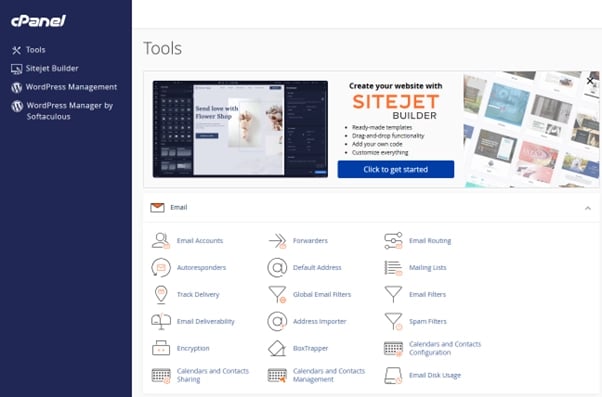
استفاده از ویژگی Auto Responders برای پاسخ خودکار
اگر شما به صورت مرتب ایمیلهای مشابه دریافت میکنید یا میخواهید زمانی که در دسترس نیستید به ایمیلها پاسخ دهید، ویژگی Auto Responders در سیپنل، گزینه بسیار مناسبی است. با تنظیم یک پاسخ خودکار، میتوانید به افرادی که به شما ایمیل میزنند، پیامی خودکار ارسال کنید که نشان میدهد شما در حال حاضر در دسترس نیستید. این ویژگی به خصوص در مواقع تعطیلات یا مسافرت بسیار کاربردی است.

مدیریت ذخیرهسازی ایمیلها با استفاده از Quotas
در سیپنل، میتوانید برای هر حساب ایمیل حدی برای ذخیرهسازی تعیین کنید. این ویژگی به شما کمک مینماید تا فضای سرور خود را بهطور بهینه مدیریت کنید و از پر شدن فضای دیسک توسط ایمیلها جلوگیری نمایید. برای تنظیم Email Quotas، به بخش Email Accounts بروید و برای هر حساب ایمیل مقدار فضای ذخیرهسازی مورد نظر را تعیین کنید.
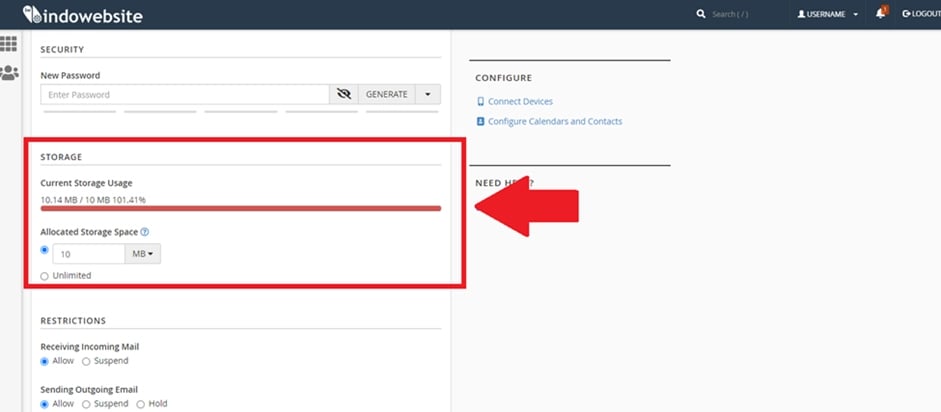
نظارت بر سلامت سیستم ایمیل با استفاده از Logs
در سیپنل، شما میتوانید به Email Logs دسترسی داشته باشید که اطلاعات مفیدی درباره ارسال و دریافت ایمیلها ارائه میدهند. این لاگها به شما این امکان را داده که مشکلات احتمالی در ارتباطات ایمیلی را شناسایی کنید. برای مشاهده Email Logs، به بخش Track Delivery در سیپنل بروید و از آنجا میتوانید گزارشهایی درباره وضعیت ارسال و دریافت ایمیلها مشاهده نمایید.
پیکربندی تنظیمات Forwarders برای هدایت ایمیلها
اگر میخواهید ایمیلها به آدرسهای مختلف هدایت شوند، از ویژگی Forwarders سیپنل استفاده کنید. این ویژگی به شما این امکان را میدهد که ایمیلهای ورودی به یک حساب ایمیل خاص را به آدرسهای دیگری هدایت کنید. این قابلیت برای مدیریت ایمیلهای متعدد از چندین حساب یا جهت جلوگیری از از دست دادن ایمیلهای مهم بسیار کاربردی است.
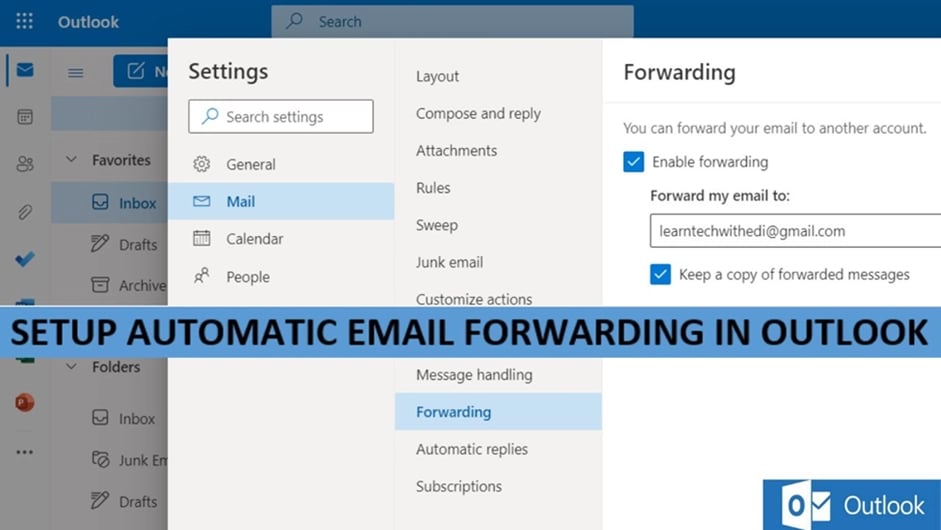
تنظیمات SpamAssassin برای فیلتر کردن ایمیلهای اسپم
برای جلوگیری از دریافت ایمیلهای اسپم، میتوانید از ویژگی SpamAssassin در سیپنل استفاده کنید. این ابزار به طور خودکار ایمیلهای مشکوک به اسپم را شناسایی کرده و به پوشه اسپم منتقل مینماید. با تنظیم فیلترهای سفارشی در SpamAssassin، میتوانید حساسیت سیستم را افزایش دهید تا ایمیلهای اسپم به طور دقیقتری شناسایی شوند.
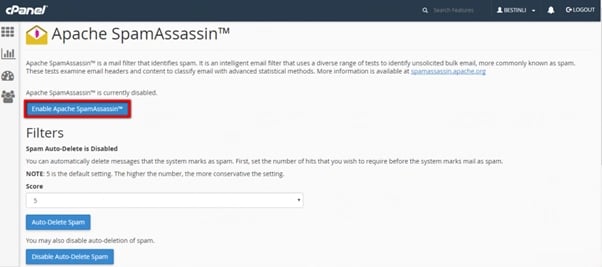
نتیجه گیری
نمایش تنظیمات سرور ایمیل در سیپنل، یکی از بخشهای حیاتی مدیریت ایمیلها و سرورهای اختصاصی است که به کاربران کمک میکند تا تنظیمات ایمیلهای خودشان را به درستی پیکربندی نمایند. این تنظیمات نه تنها به ارسال و دریافت ایمیلهای صحیح و امن کمک میکند؛ بلکه، از بروز مشکلاتی مانند اسپم، جعل ایمیل و حملات فیشینگ جلوگیری مینماید. با آگاهی از تنظیمات SPF، DKIM و DMARC میتوانید امنیت ایمیلها را افزایش دهید و از دسترسیهای غیرمجاز به سرور جلوگیری کرد. سیپنل ابزاری قدرتمند است که به مدیران سرور این امکان را داده تا تمامی تنظیمات ایمیل را بهراحتی مشاهده و تغییر دهند. با دسترسی به این تنظیمات، میتوانید به بهینهسازی عملکرد ایمیلها و افزایش کارایی آنها کمک نمایید.
سوالات متداول
چگونه تنظیمات سرور ایمیل را در سیپنل مشاهده کنیم؟
برای مشاهده تنظیمات سرور ایمیل در سیپنل، وارد بخش Email Accounts شده و گزینههای تنظیمات را بررسی کنید.
آیا پیکربندی SPF و DKIM ضروری است؟
بله پیکربندی SPF و DKIM برای جلوگیری از ایمیلهای جعلی و اسپم بسیار ضروری است.
چگونه تنظیمات DMARC را در سیپنل اعمال کنیم؟
شما باید رکورد DMARC را در بخش DNS Zone Editor سیپنل اضافه نموده تا از امنیت بیشتر ایمیلهای خود اطمینان حاصل کنید.
آیا نمایش تنظیمات سرور ایمیل به امنیت ایمیلها کمک میکند؟
بله نمایش و پیکربندی صحیح تنظیمات سرور ایمیل میتواند امنیت ایمیلها را به طور چشمگیری افزایش دهد.
null